Heim >Betrieb und Instandhaltung >Windows-Betrieb und -Wartung >So setzen Sie das Passwort auf einem Windows-Computer zurück
So setzen Sie das Passwort auf einem Windows-Computer zurück
- 王林Original
- 2020-02-28 16:54:4418303Durchsuche

1. Öffnen Sie zuerst die [Systemsteuerung], rufen Sie die Systemsteuerungsseite auf und klicken Sie dann auf [System und Sicherheit].
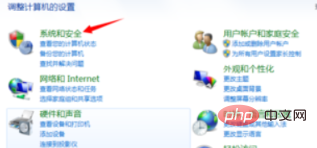
2. Klicken Sie anschließend auf [Benutzerkonten und Familiensicherheit].
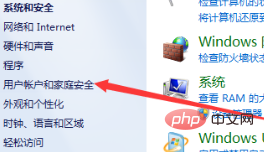
3. Nachdem Sie das Benutzerkonto und die Familiensicherheitsseite aufgerufen haben, klicken Sie auf [Benutzerkonto].
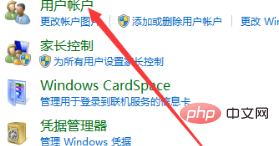
4. Klicken Sie dann auf dieser Seite auf [Passwort für Ihr Konto erstellen].
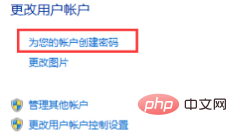
5. Geben Sie abschließend auf dieser Seite Ihr Einschaltpasswort ein (Sie müssen es zweimal eingeben) und klicken Sie dann auf [Passwort erstellen].
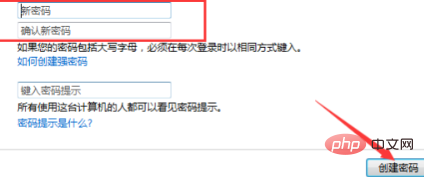
Weitere verwandte Inhalte finden Sie in der Spalte Windows-Tutorial auf der chinesischen PHP-Website!
Das obige ist der detaillierte Inhalt vonSo setzen Sie das Passwort auf einem Windows-Computer zurück. Für weitere Informationen folgen Sie bitte anderen verwandten Artikeln auf der PHP chinesischen Website!

